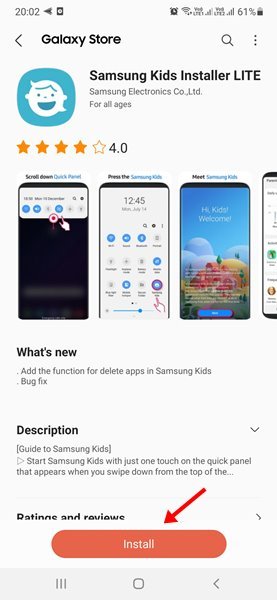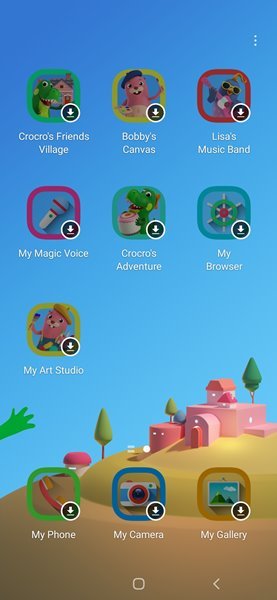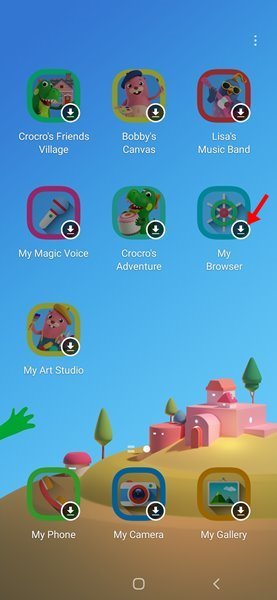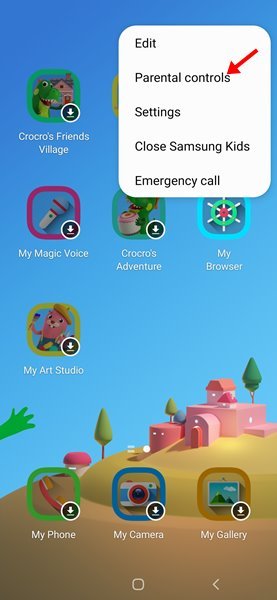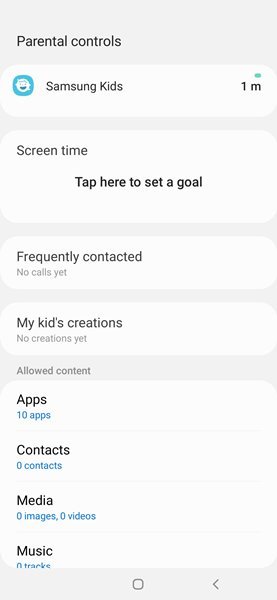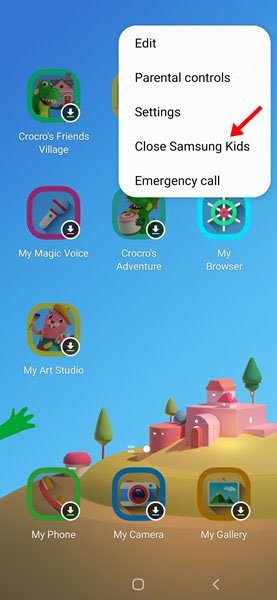Ako već neko vrijeme koristite Android, možda znate da propuštate značajke roditeljskog nadzora. To je zato što postoje trenuci kada moramo dati svoje telefone svojoj djeci kako bi ih nakratko zauzeli ili ih dali u hitnim slučajevima.
Kada se to dogodi, većinu nas nije briga što naša djeca mogu vidjeti, koje će stranice posjećivati ili koje aplikacije mogu koristiti. No, budući da se pametni telefoni uglavnom koriste za pregledavanje weba, postaje potrebno pratiti što naša djeca rade na internetu.
Nažalost, Android ne uključuje nikakve značajke roditeljskog nadzora za ograničavanje aplikacija ili web-mjesta. U tu svrhu korisnici se općenito moraju oslanjati na aplikacije za roditeljsku kontrolu trećih strana kako bi imali Samsung uređaj.
Samsung pametni telefoni imaju značajku "Kids Mode" koja stvara sigurno okruženje za djecu. Značajka vam omogućuje da postavite ograničenje vremena igranja, kontrolnu dozvolu i date izvješća o korištenju, tako da znate što vaše dijete radi na webu.
Kakav je status djece na Samsungu?
Prema Samsungu, Kids Mode je "digitalno igralište" koje stvara jedinstveno okruženje za vašu djecu. Tehnički, stvara zaseban korisnički profil za instaliranje nekoliko aplikacija.
Dječji način rada pruža neke roditeljske kontrole za roditelje. Na primjer, roditelji mogu postaviti kontrole, ograničenja upotrebe aplikacija i ograničenja vremena korištenja. Također, roditelji mogu postaviti kojim aplikacijama njihova djeca mogu pristupiti.
Koraci za omogućavanje načina rada za djecu na Samsung uređajima
Omogućavanje načina rada za djecu vrlo je jednostavno na vašem Samsung Galaxy uređaju. Ovo je ugrađena značajka, ali je možete instalirati iz Galaxy Storea ako je vaš telefon nema. Evo kako Uključite dječji način rada na Samsung uređajima .
1. Prvo otvorite Galaxy Store I potražite način rada za djecu. Instalirajte dječji način rada na vašem Samsung uređaju.
2. Nakon instalacije, povucite prema dolje zatvarač obavijesti i potražite ikonu "Djeca". sada Kliknite na ikonu za djecu Za aktiviranje dječjeg načina rada.
3. Morate slijediti upute na zaslonu da biste dovršili postupak postavljanja. Nakon što završite, vidjet ćete Okruženje za djecu . Vidjet ćete hrpu aplikacija na ekranu,
4. Aplikacije se ne preuzimaju; Morate kliknuti ikona Preuzmi Za preuzimanje aplikacije na profil Kids Mode.
5. Vaša djeca mogu koristiti aplikacije koje preuzmete. Za postavljanje značajki roditeljskog nadzora, dodirnite Tri točke i odaberite opciju Roditeljski nadzor .
6. Sada ćete pronaći mnogo izvješća i opcija. Mogao bi Pogledajte informacije o upotrebi i sadržaju koji je stvorilo vaše dijete .
7. Za izlazak iz načina rada za djecu dodirnite Tri točke i odaberite Zatvorite Samsung Kids .
Ovo je! Gotov sam. Time ćete zatvoriti Samsung Kids profil na vašem uređaju.
Roditelji se mogu osloniti na Samsung Kids Mode kako bi bolje i učinkovitije kontrolirali aktivnosti svoje djece. Nadam se da vam je ovaj članak pomogao! Molimo podijelite i sa svojim prijateljima. Ako imate bilo kakvih nedoumica u vezi s tim, javite nam u okvir za komentare ispod.